Dejinta Wi-Fi ayaa ka maqan Windows 10 ama aaladaha dusha sare
Maqaalka maanta, waxaan ku baari doonaa xalalka suurtagalka ah ee arrinta goobaha Wi-Fi-ga(Wi-Fi) ee ka maqan Dushaada ama Windows 10 qalabka. Kahor intaadan isku dayin mid ka mid ah xalalka lagu qeexi doono qoraalkan, iska hubi in calaamadaha aad leedahay ay la mid yihiin kuwa lagu tilmaamay.
Dejinta Wi-Fi ayaa ka maqan Windows 10
Kahor intaadan bilaabin, hubi Shabakadda(Network) & Dejinta Internetka(Internet) ee qalabkaaga Windows 10.
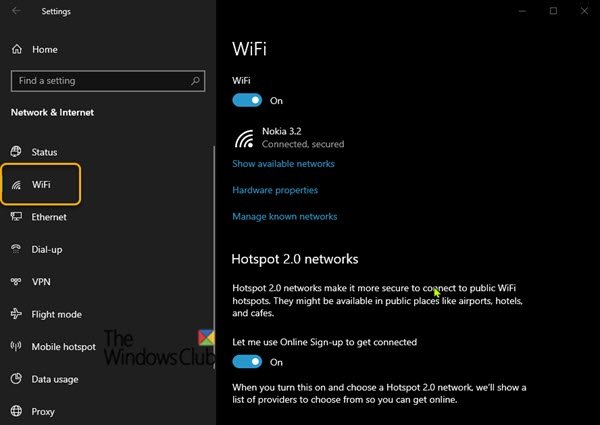
Dooro Start > Settings > Network & Internet .
Ma awoodi doontid inaad ku xidhidhdo shabkada bilaa-waayirka ah haddii Wi-Fi aanu ku jirin Shabakadda & Internetka(Network & Internet) . Haddii Wi-Fi maqan yahay, summada gelitaanka internetka(Internet access ) ayaa sidoo kale ka maqnaan doona bartaada shaqada.
Hoos(Below) waxaa ah xalal aad isku dayi karto in aan si gaar ah loo kala xigin haddii aadan ku xidhmin karin shabakadda wireless-ka sababta oo ah goobaha Wi-Fi-ga(Wi-Fi) kama muuqdaan dusha sare ama qalabkaaga Windows 10.
- Dib u billow qalabkaaga Windows 10 oo hubi dejinta Wi-Fi
- Ku rakib Windows Updates
- Daar dhibbanayaasha Network Windows(Windows Network Troubleshooter)
- Xaqiiji in Wi-Fi uu ku jiro Maareeyaha Qalabka(Device Manager) .
Haddaba aan u guntano tafatirka xalalkan lagu taliyey.
1] Dib u billow(Restart) Dushaada ama Windows 10 oo hubi dejinta Wi-Fi
Haddii dejinta Wi-Fi-gaaga ay maqan yihiin, dib u billow (ma xidhin) Dushaada ama Windows 10 aaladda, oo marlabaad hubi dejimaha Wi-Fi-ga.
Waa kan sida:
- Hubi(Make) in routerkaaga uu ku xiran yahay jaakadda taleefoonka ama fiilada, si toos ah ama modem-ka.
- Dooro Start > Power > Restart , ama haddii aad hayso wax cusub oo kaa sugaya, dooro Cusbooneysii oo dib u(Update and restart) bilow .
- Kadib marka uu dulkaagu ama Windows 10 qalabku dib u bilaabo, gal.
- Dooro Start > Settings > Network & Internet .
- Dooro qaabka diyaaradda,(Airplane mode,) oo hubi in qaabka diyaaradda uu (Airplane)demin.(Off.)
Haddii goobaha Wi-Fi ay muuqdaan, dooro Wi-Fi oo hubi in Wi-Fi- ku uu (Wi-Fi)shid(On) yahay iyo in magaca shabakadu ka dhex muuqdo liiska shabakadaha wireless-ka ee la heli karo. Dooro shabakadaada, ka dibna dooro Connect .
Haddii dejimaha Wi-Fi ay wali maqan yihiin, sii wad xalka xiga.
2] Ku rakib Windows Updates
Ku rakibida cusbooneysiintii ugu dambeysay waxay gacan ka geysan kartaa hagaajinta arrimo badan oo ku saabsan isku xirka Wi-Fi-ga, laakiin waxaad u baahan doontaa inaad online joogto si aad u soo dejiso cusbooneysiinta.
Haddii aadan ku xidhi karin shabakadaada guriga ama shabkada bilaa-waayirka dadweynaha ee dukaanka qaxwaha ama maktabadda, halkan waxaa ah siyaabo kale oo aad u awoodi karto inaad internetka gasho oo aad hesho wararka:
- Waxaad isticmaali kartaa isku xirka fiilo si aad online-ka u gasho (tusaale, adigoo isticmaalaya Ethernet to USB adapter, ama Surface dock iyo Ethernet ).
- Waxaad gacanta ku soo dejisan kartaa hal fayl oo cusbooneysiin ah(download a single update file manually) si aad ugu rakibto. Waxaad isticmaali kartaa kombuyuutar kale oo marin internet leh si aad faylka ugu soo dejiso darawalka USB oo aad ugu wareejiso dushaada(Surface) .
- Haddii aad leedahay Surface 3 oo leh isku xidhka ballaadhan ee mobilada(built-in mobile broadband connectivity) , waxaad u isticmaali kartaa inaad ku xidhato internetka oo aad u hesho warar cusub.
Marka aad online tahay, ka dib waxaad hubin kartaa oo aad gacanta ku rakibi kartaa cusbooneysiintii ugu dambeysay.
Waa kan sida:
- Dooro Start > Settings > Update & Security > Windows Update .
- Dooro Hubi wixii ku soo kordha(Check for updates) . Haddii cusboonaysiinta la heli karo, si toos ah ayay u soo dejisan doonaan oo u rakibi doonaan.
- Ka dib markii cusbooneysiinta la rakibo, haddii qalabkaagu uusan si toos ah u bilaabin, waxaad ku samayn kartaa gacanta: Dooro Start > Power > Dib u bilow( Restart) , ama haddii aad hayso wax cusub oo sugaya, dooro Cusbooneysii oo dib u(Update and restart) bilow .
- Kadib marka uu qalabku dib u bilaabo, soo gal
- Ku celi tillaabooyinkan ilaa aad aragto Qalabkaagu waa(Your device is up to date) cusub yahay ka dib markaad doorato Hubi wixii cusbooneed(Check for updates)(Check for updates) .
3] Daar(Run) dhibbanayaasha Shabakadda Windows(Windows Network Troubleshooter)
Waa kan sida loo maamulo Windows Network Troubleshooter kaa caawin kara baarista iyo hagaajinta dhibaatooyinka Wi-Fi .
Dooro badhanka Start , ka dibna dooro Settings > Network & Internet > Status > Cilad bixiyaha Network(Network troubleshooter) , oo ka dooro xulashooyinka.
4] Xaqiiji(Verify) in Wi-Fi uu ku jiro Maareeyaha Aaladda(Device Manager)
Xaaladaha qaarkood, Wi-Fi waxa laga yaabaa in lagu damiyo Maareeyaha Aaladda(Device Manager) haddii dejinta Wi-Fi ay ka maqan yihiin Dushaada.
Waa kuwan sida loo xaqiijiyo in Wi-Fi uu ku jiro Maareeyaha Aaladda(Device Manager) Windows 10 qalabkaaga.
- Sanduuqa raadinta ee ku yaal barta shaqada, geli Maareeyaha Aaladda(Device Manager) , oo ka dooro natiijooyinka.
- Dooro falaarta ku xigta adapters Network(Network adapters) si aad u balaadhiso liiska adapters-ka, oo hubi in mid ka mid ah adapters-kan soo socda uu ku taxan yahay shaxda hoose:
| Network Controller/Adapter | Surface device used in |
|---|---|
| Intel® Wi-Fi 6 AX201 | Surface Laptop 3 (15 in. with Intel), Surface Laptop 3 (13.5 in.), and Surface Pro 7 |
| Qualcomm Atheros QCA61x4A Wireless Network Adapter | Surface Go, Surface Laptop 3 (15 in. with AMD), and Surface Pro X |
| Marvell AVASTAR Network Controller | All other Surface devices |
Magaca maamulaha shabakadu wuu ka yara duwanaan karaa iyadoo ku xidhan nooca dusha sare(Surface) .
- Laba-guji(Double-click) isku - xidhka Controller(Network Controller) -ka ama Adapter -ka, dooro tab darawalka(Driver) , ka dibna dooro Qalabka Disable(Disable Device) .
- Sanduuqa digniinta, dooro Haa(Yes) .
- Ka dib dib u bilow kontoroolka shabakada adoo dooranaya Aaladda (Enable) karti(Device) .
- Dib u billow dusha sare adiga oo dooranaya Start > Power > Dib u bilow( Restart) , ama haddii aad hayso wax cusub oo kaa sugaya, dooro Cusbooneysii oo dib u(Update and restart) bilow .
Ma u baahan tahay talo soo jeedin dheeraad ah? Tixraac boostadayada cinwaankeedu yahay Fix Network & dhibaatooyinka isku xirka internetka(Fix Network & Internet connection problems)(Fix Network & Internet connection problems) . Waxaad sidoo kale la xiriiri kartaa Taageerada Microsoft(contact Microsoft Support) .
Related posts
Dooro meesha aad ka heli karto ikhtiyaarka abka Windows 10 Settings
Sida loo habeeyo Global Proxy Server Settings gudaha Windows 10
Goobaha ciyaaraha ee Windows 10 - Tilmaamaha iyo Hawlaha
Dib-u-warshadaynta Bin-ku-soo-saarku waxa uu ka baxay Settings Icon Settings on Windows 10
Sida loo sameeyo oo loo maamulo Cortana Settings gudaha Windows 10
Daar ama dami guddiga kontoroolka iyo Windows 10 Settings App
Sida loo hagaajiyo TCP/IP Settings gudaha Windows 10
Sida dib loogu habeeyo Settings Network Windows 10
Hagaha Dhamaystiran ee Dejinta Mouse gudaha Windows 10
Sida loo eego Shabakadda Wi-Fi Profiles ee ku kaydsan Windows 10
Beddel Dejinta Xogta ogaanshaha iyo Isticmaalka gudaha Windows 10
Beddel Settings bin Recycle in Windows 10
Isku xidhka software ka duwan ee bilaashka ah ee ugu fiican si aad u wadaagto internetka Windows 10
Soo celi oo soo celi WiFi ama Shabakadda Shabakadda Wireless-ka ee gudaha Windows 10
Tilmaamaha Tixraaca Dejinta Siyaasadda Kooxda ee Windows 10
Dejinta Ammaanka Windows ee Windows 10
Apps & sifooyinka ku jira Windows 10 - Functions
Fududeynta gelitaanka Settings Keyboard ee Windows 10
Hagaaji Goobaha Mouse-ka Isbeddelka ku jira Windows 10
Dib u dabee Settings View Folder si uu u noqdo Defall gudaha Windows 10
